
Presentasi harus dibuat semenarik mungkin agar tidak terasa membosankan. Selain kepiawaian dalam berbicara, slide presentasi yang profesional juga dapat membantu agar audiens tetap antusias dalam mendengarkan apa yang sedang disampaikan di dalam presentasi. Untuk membuat slide presentasi, hampir setiap orang yang aktif dalam organisasi menggunakan Microsoft PowerPoint, mulai dari perusahaan internasional hingga organisasi nirlaba yang gerakannya murni untuk kepentingan sosial.
Software tersebut juga umum dipakai oleh mahasiswa untuk mempresentasikan tugas kuliah di dalam ruang kelas. Begitu juga dengan dosen yang kadang menggunakannya untuk materi pelajaran tertentu. Bahkan sekalipun saat ini sudah banyak software presentasi lain yang bisa digunakan seperti Google Slide, Impress yang tersedia di dalam Libre Office, dan Canva, Microsoft PowerPoint tetap menjadi pilihan banyak orang.
Kemudahan dalam menggunakan Microsoft PowerPoint merupakan salah satu daya tarik yang membuat banyak orang enggan untuk beralih ke software lain. Fitur-fiturnya juga komplit. Sebenarnya Google Slide juga mudah digunakan, tapi tidak selengkap Microsoft PowerPoint.
Pengguna pun harus memiliki kecepatan koneksi internet yang baik untuk bisa menjalankan Google Slide secara maksimal, tidak seperti Microsoft PowerPoint yang bisa dijalankan secara offline sehingga tidak menjadi masalah apabila anda menggunakannya di komputer yang tidak tersambung dengan internet.
Cara Mengatasi Powerpoint Cannot Insert a Video From The Selected File
Dalam setiap slide presentasi, anda bisa memasukkan teks, gambar dan audio. Tersedia pula efek transisi untuk mempercantik perpindahan antar slide. Video pun bisa dimasukkan, tapi terkadang ada video tertentu yang tidak bisa dimasukkan dan justru yang muncul adalah pemberitahuan “Powerpoint cannot insert a video from the selected File”. Untuk mencegah masalah “Powerpoint Cannot Insert a Video From The Selected File” muncul kembali, anda perlu menjalankan setiap instruksi di bawah ini.
1. Pertama-tama anda perlu mendownload software yang bernama QuickTime melalui link ini. Pilih versi QuickTime untuk Windows, kemudian pilih Download.
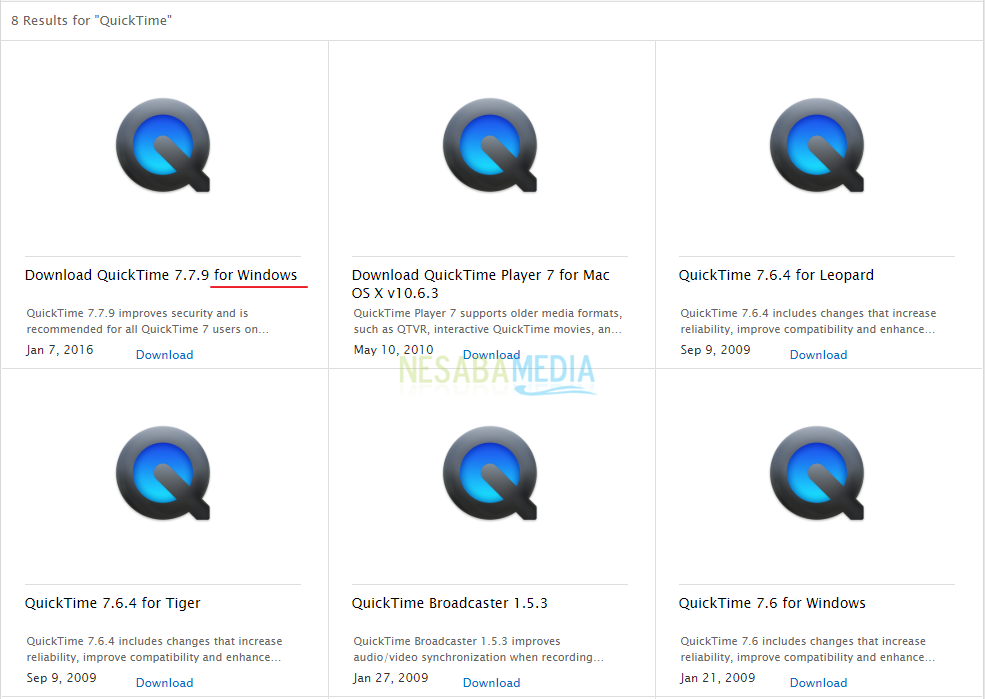
2. Setelah selesai didownload, tinggal install softwarenya seperti biasa.
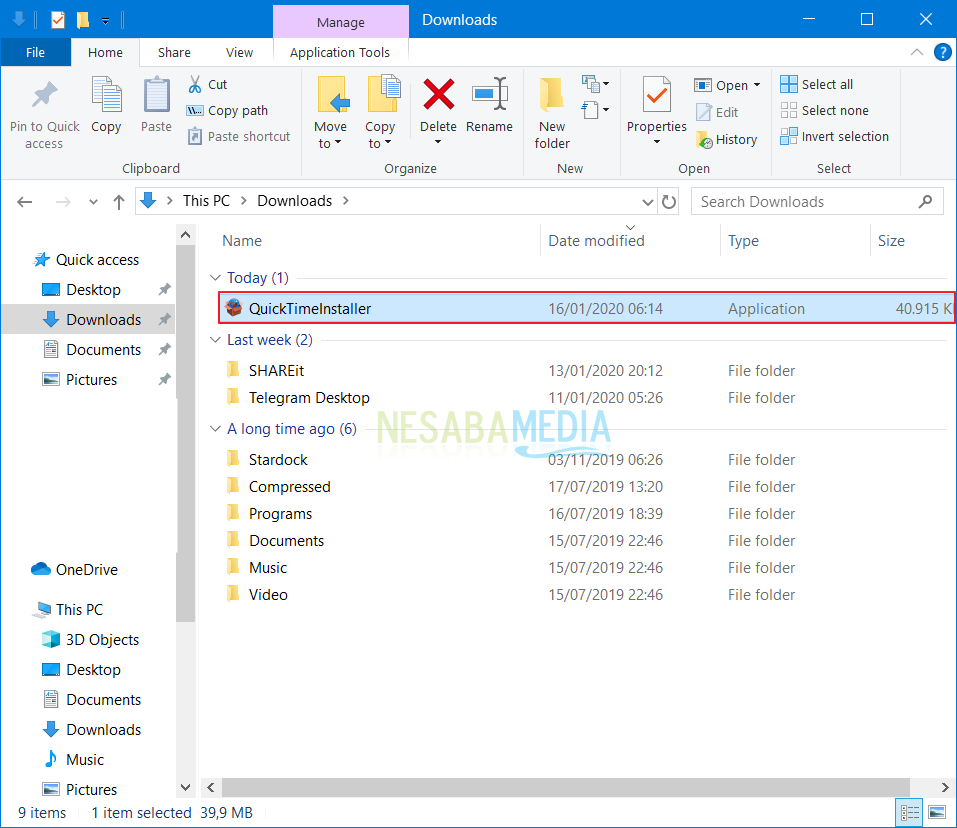
3. Selanjutnya pilih Next.
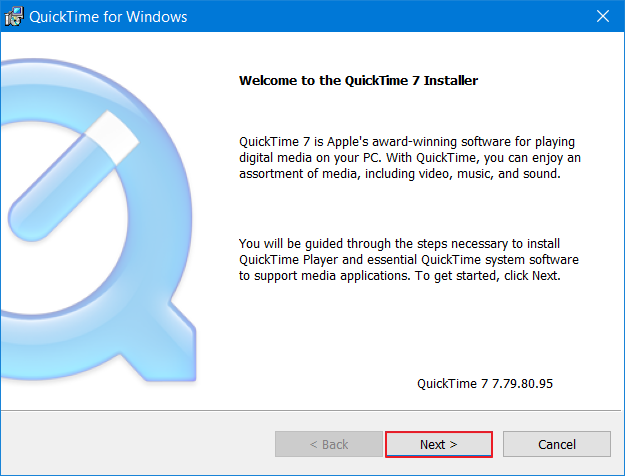
4. Selanjutnya pilih Yes.
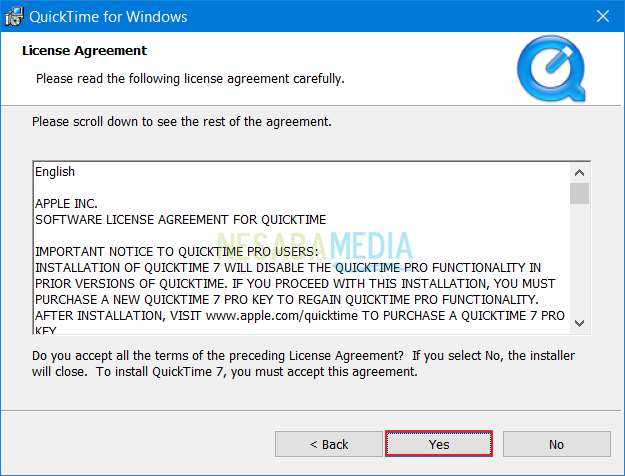
5. Langkah selanjutnya anda pilih opsi Typical.
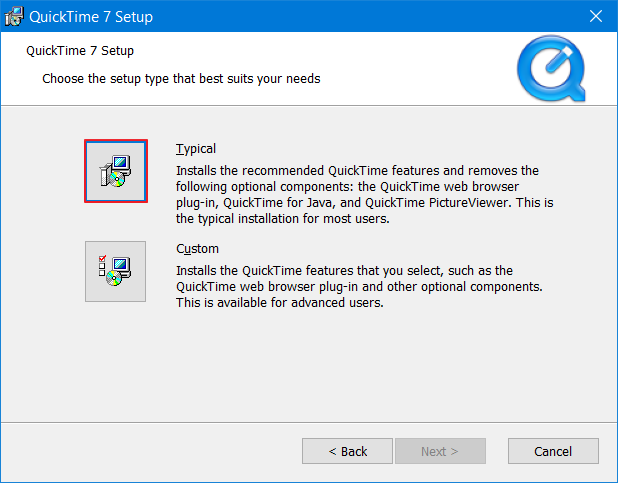
6. Selanjutnya pilih Install.
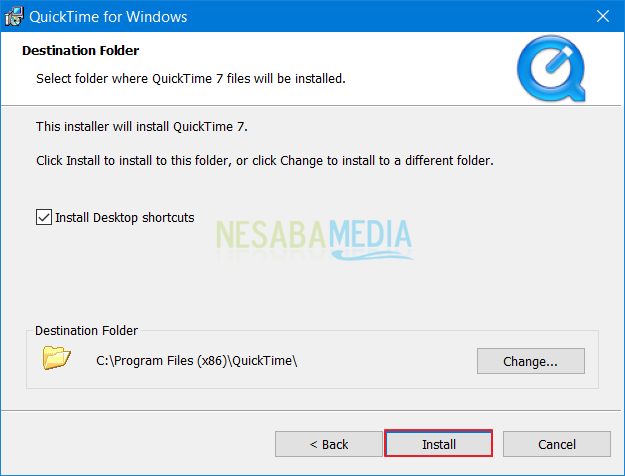
7. QuickTime telah install di komputer / laptop anda.
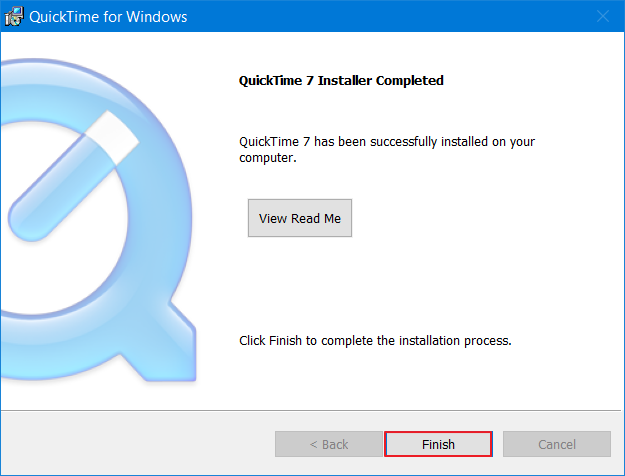
8. Sekarang anda sudah bisa memasukkan video ke slide PowerPoint anda dan warning “Powerpoint Cannot Insert a Video From The Selected File” sudah tidak muncul.
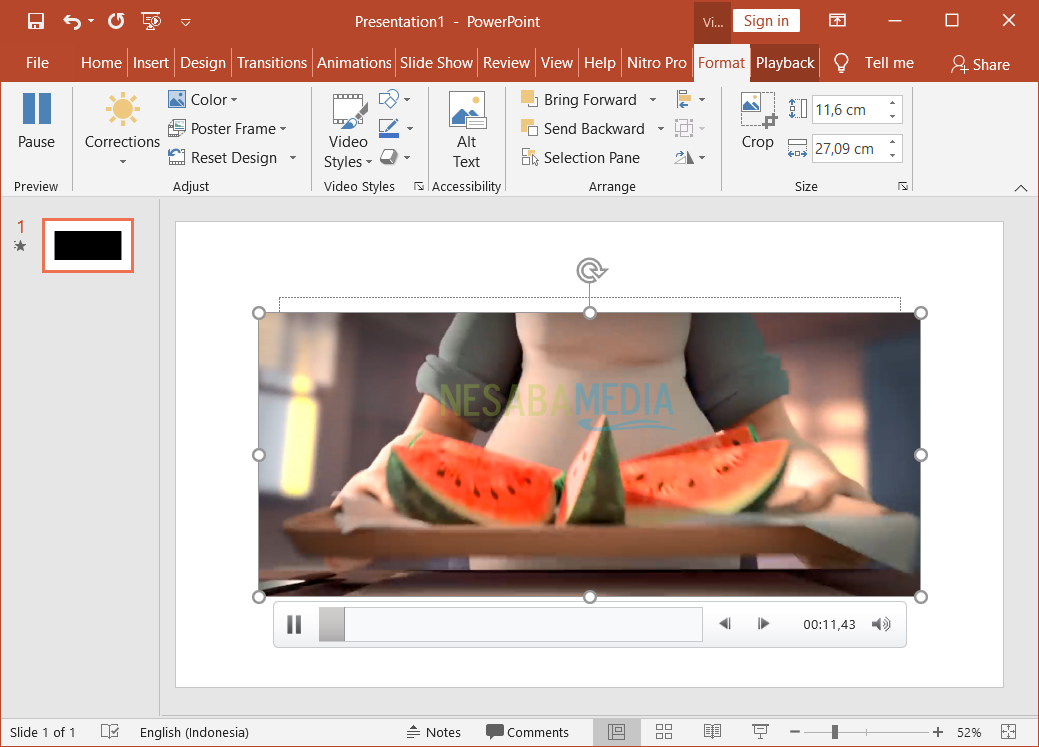
Banyak video gratis yang bisa anda unduh dari internet untuk dijadikan sebagai pelengkap slide presentasi, misalnya video-video HD dari situs Pixabay yang rata-rata berdurasi pendek. Hampir segala jenis video ada di situs tersebut. Video-video dengan tema pemandangan alam, kantor, teknologi, abstrak, laut, olahraga, dan luar angkasa tersedia di Pixabay.
Apabila tidak ada satu pun dari semua video tersebut yang sesuai dengan keperluan anda, anda bisa mencoba jasa profesional di situs Fiverr untuk membuat video. Harganya murah. Hanya dengan membayar sekitar $5, anda bisa mendapatkan sebuah video dengan kualitas yang lumayan bagus. Di Fiverr, anda juga bisa meminta jasa pembuatan video khusus yang harganya lebih mahal untuk memperoleh kualitas video yang lebih bagus lagi.
Sedangkan bagi anda yang ingin menguji sampai sejauh mana tingkat kreativitas yang anda miliki, anda bisa membuat dan mengedit video sendiri dengan bantuan software seperti MiniTool MovieMaker jika anda ingin yang gratis atau Adobe Premiere Pro jika anda ingin fitur-fitur yang lebih canggih seperti Motion Tracking.
Editor: Muchammad Zakaria
Download berbagai jenis aplikasi terbaru, mulai dari aplikasi windows, android, driver dan sistem operasi secara gratis hanya di Nesabamedia.com:













good